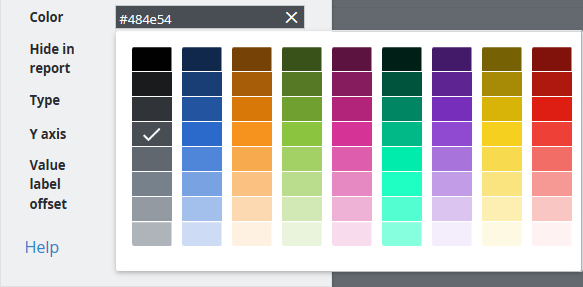Chart bearbeiten
Einstellung | Beschreibung |
|---|---|
Typ | Balken-, Bullet-, Mess-, Monitor-, Multi-, Kreis- oder Streudiagramm |
Suchtyp | Datenquellen- oder Objektfiltereinstellungen . Jedes Objekt oder jede Tabellenzeile ergibt eine Datengruppe im Diagramm. Die Einstellungen nach dem Suchtyp hängen vom gewählten Typ ab. |
Filtermatrixabfrage anwenden | Wenn im Dashboard ein Filtermatrix-Widget konfiguriert wurde, zeigt das Diagramm Werte entsprechend den aktuellen Einstellungen der Filtermatrix an. |
Suchanfrage | Editor für Datenquellenabfragen |
Sortieren nach | Definieren Sie ggf. die durch Kommas getrennte Reihenfolge der Achsen und Werte. Beispiel: Abteilung absteigend, Gehalt aufsteigend |
Legende | Wenn diese Option aktiviert ist, kann die Legende so konfiguriert werden, dass sie oben oder unten im Diagramm angezeigt wird. |
Chart | Höhe des Diagramms (ohne Legende) in Pixeln |
Farbpalette | Wählen Sie die Farbpalette für dieses Diagramm aus. Qualitative Paletten eignen sich am besten für unterschiedliche Datenkategorien. Sequentielle Paletten sind für einzelne Variablen nützlich. Für Werte, die von einem Extrem zum anderen übergehen, können divergierende Paletten verwendet werden. |
Farben synchronisieren | Wenn diese Option ausgewählt ist, verwenden alle Widgets auf dem Dashboard die gleiche Farbe für den gleichen Wert, sofern zutreffend. |
Krapfen | Kreisdiagramm in Donutform anzeigen |
Etikettentyp | Schlüssel, Wert oder Prozent als Diagrammbeschriftungen anzeigen oder keine Beschriftungen anzeigen |
Etiketten außen | Platzieren Sie Beschriftungen außerhalb des Kreisdiagramms |
Beschriftungsschwelle | Nur Beschriftungen für Werte über dem konfigurierten Schwellenwert anzeigen. Wenn der Beschriftungstyp ein Prozentsatz ist, muss ein Schwellenwert von 10 % als 0,1 konfiguriert werden. |
Minimal Maximal | Niedrigster und höchster Wert zur Anzeige mit Bullet- oder Gauge -Diagramm |
Ziel | Geben Sie den Zielwert für das Monitor- oder Bullet- Diagramm an oder lassen Sie das Feld leer, um den Zielwert aus der SKOOR-Objektkonfiguration zu übernehmen |
Warning / Minor / Major | Definieren Sie Schwellenwerte für Mess- oder Bullet -Diagramme. Platzhalter sind zulässig. Im Messdiagramm können Sie mit Beispiele:
|
X-Achse anzeigen | Wenn aktiviert, werden Beschriftungen der X-Achse angezeigt. |
Steuerelemente anzeigen | Schalten Sie Steuerelemente zum Auswählen oder Aufheben der Auswahl von Werten im Diagramm ein oder aus |
Werte anzeigen | Werte werden im Diagramm angezeigt oder nicht |
Gestapelt | Werte innerhalb einer Gruppe stapeln |
Separate Stapelfarben | Wenn diese Option ausgewählt ist, ist die Reihenfolge der Farben in allen Stapeln des Diagramms gleich, aber eine Farbe kann keinem bestimmten Wert zugeordnet werden. Farben und Legende synchronisieren können mit dieser Einstellung nicht zusammen ausgewählt werden. |
Beschriftungen drehen | Winkel zum Drehen der Beschriftungen, sodass sie sich nicht überlappen. Grad von |
Präzision | Geben Sie die Dezimalstellen für die Werte an |
Orientierung | Anzeigebalken horizontal oder vertikal |
Y-Achsen-Konfiguration | Genauigkeit der Werte, Min- und Max-Wert sowie Beschriftung der linken und rechten Y-Achse |
Beschriftung der X-Achse | Beschriftung zur Anzeige auf der X-Achse. Kann entweder ein SKOOR-Objektname, eine SKOOR-Objekteigenschaft oder eine Datenquellenspalte sein. |
Drehpunkt | Datenquellenspalte, benutzerdefinierte Eigenschaft oder Objektname zur Verwendung für die Pivot-Funktion oder keine , wenn nicht verwendet |
Intervall erweitern | Balken- oder Multi-Charts können ihre X-Achse bei Datumswerten auf die durch einen Datumswähler festgelegten Intervallanfangs- und -endwerte erweitern |
SKOOR-Objektwert oder Datenquellenspalte
Farbwähler:
Einstellung | Beschreibung |
|---|---|
Name | Name der Spalte wie in der Legende angezeigt |
Spalte/Wert | Datenquellenspalte oder Werteschlüssel |
Aggregatfunktion | Aggregierte Werte dieser Spalte |
Farbe | Farbe der Datenreihe |
Im Bericht ausblenden | Spalte im PDF-Bericht ausblenden |
Typ | Linie, Fläche oder Balken |
Y-Achse | links oder rechts |
Linienstil | Durchgezogen, gepunktet oder gestrichelt |